Vorbereitungen
Stellen Sie bitte zunächst sicher, daß Sie Ihre persönliche Installationsquelle entsprechend der Anleitung aus Abschnitt Installation openSUSE Linux eingebunden haben.Die Installation ist nicht aufwendig und läuft in zwei einfachen Schritten ab:
- Installation des VorKonfigurators
- Installation der TYPO3-Software
Anschließen können Sie sofort beginnen, mit TYPO3 produktiv zu arbeiten. Mithilfe der beigefügten
Dokumentation lernen Sie in kurzer Zeit den effektiven
Umgang mit TYPO3. Schnell sind Sie in der Lage, TYPO3 Ihren
Bedürfnissen hin anzupassen und neue Kurse für Ihren Webauftritt zu
erstellen und Schulungsmaterial zu Verfügung zu stellen.
Zur
Installation können Sie jetzt einfach YaST (s. Kapitel 3 Installieren bzw. Entfernen von Software im SUSE-Handbuch) oder
smart nutzen. Im folgenden beschreiben wir die
Installation über YaST.
1. Installation des VorKonfigurators
Wählen Sie in YaST Ihre persönliche Installationsquelle aus. Wählen Sie hier bitte das Paket typo3-init-vorkon aus. Das ist ganz einfach über die Suche nach typo3 möglich:
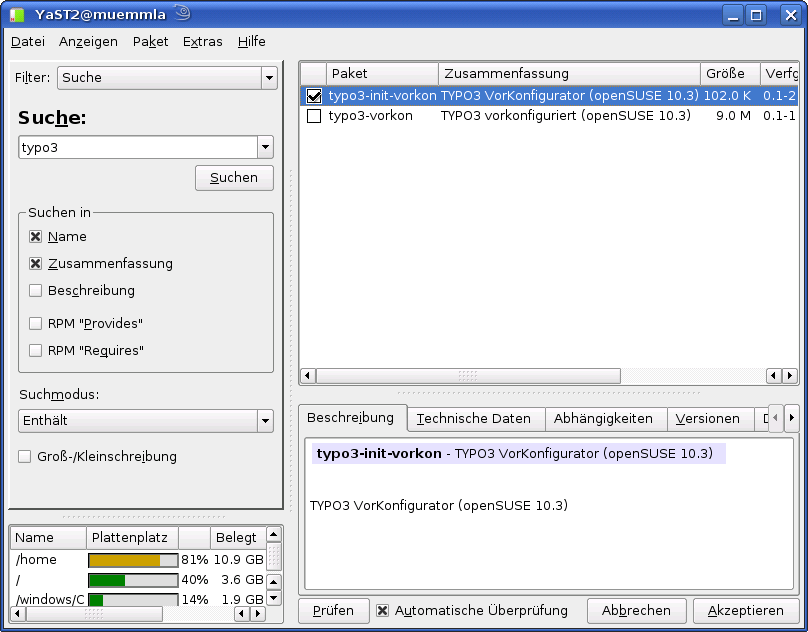
Klicken Sie auf <Akzeptierenen>, damit das Paket installiert werden kann. Wählen Sie anschließend <Ja - weitere Software installieren>. Wählen Sie nun aber jetzt keine weitere
Software zur Installation aus. Zunächst passen wir das System mit dem
gerade installierten VorKonfigurator an.
1.1 Einrichten des Webservers Apache
Wenn
Sie den Webserver Apache noch nicht schon einmal für einen anderen
VorKonfigurator eingerichtet haben, gehen Sie bitte wie in Abschnitt 1.1 Einrichten des Webservers Apache des Fritz!WLAN USB Stick VorKonfigurator beschrieben vor. Die Vorgehensweise ist für alle VorKonfiguratoren identisch und muß nur einmal vorgenommen werden.
1.2 Starten des VorKonfigurators
Rufen Sie den gerade installierten VorKonfigurator für TYPO3 ganz einfach über die folgende URL:http://<Rechnername>/tmp/vorkon/typo3/vorkonfigurator/install.php
auf. <Rechnername> ist dabei der Rechner, auf dem Sie gerade das Paket typo3-init-vorkon installiert haben, also der Rechner, auf dem TYPO3 installiert werden soll. Im folgenden Beispiel heißt der Rechner muemmla.home.millin.de (und hat die IP-Adresse 192.168.100.42). Wir rufen den Konqueror (oder Firefox) also mit der Adresse
http://muemmla.home.millin.de/tmp/vorkon/typo3/vorkonfigurator/install.php
auf. Alternativ könnten wir hier den VorKonfigurator auch mit
http://192.168.100.42/tmp/vorkon/typo3/vorkonfigurator/install.php
oder für eine rein lokale (Test-)Installation mit:
http://localhost/tmp/vorkon/typo3/vorkonfigurator/install.php
aufrufen. Es zeigt sich nun das Startfenster des VorKonfigurators:
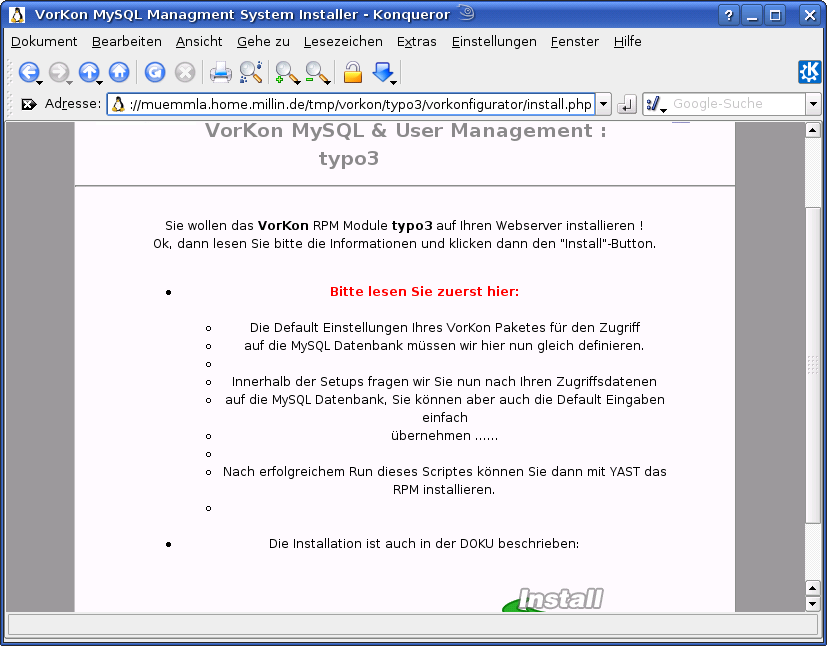
Klicken Sie nun auf <Install>. Je nachdem,
ob Sie bereits ein Paßwort für MySQL festgelegt haben, sieht der
nächste Schritt etwas anders aus. Der VorKonfigurator überprüft nun, ob
der Zugang zu MySQL Paßwort-geschützt ist.
Wie viele andere LAMP-Anwendungen basiert TYPO3 auf PHP und MySQL. Zu Ihrer
eigenen Sicherheit sollten Sie unbedingt
ein root-Paßwort für MySQL festlegen. Üblichwerweise ist dies bei einer
Neuinstallation von MySQL noch nicht festgelegt.
Lassen
Sie sich an dieser Stelle nicht durch den Begriff "root-Paßwort"
verwirren. MySQL hat anlaog zu einem Linux-System auch einen
Systemverwalter namens "root", der vollkommenen Zugriff auf MySQL
hat, und
ohne Einschränkung Datenbanken, Nutzerkonten und alle Einstellungen der
MySQL-Datenbank lesen, verändern oder auch löschen darf.
Bei einem lokalen Netz
brauchen Sie nur dann kein
Paßwort festlegen, wenn anderen Anwendern kein Account auf Ihrem Rechner zu
Verfügung steht und sie sich dort nicht anmelden dürfen.
Besser für die Sicherheit des Systems ist es in jedem Fall,
wenn ein Paßwort festgelegt wird. Weitergehende Informationen
finden Sie unter Allgemeine Sicherheitsrichtlinien im offiziellen MySQL 5.1 Referenzhandbuch.
Haben Sie bereits ein Paßwort vergeben, können Sie den folgenden Schritt überspringen und direkt zu Schritt "2.2 MySQL-Zugang mit Paßwort" gehen.
2.1 MySQL-Zugang ohne Paßwort
In diesem Fall erhalten Sie eine Warnung, daß kein Paßwort vergeben wurde: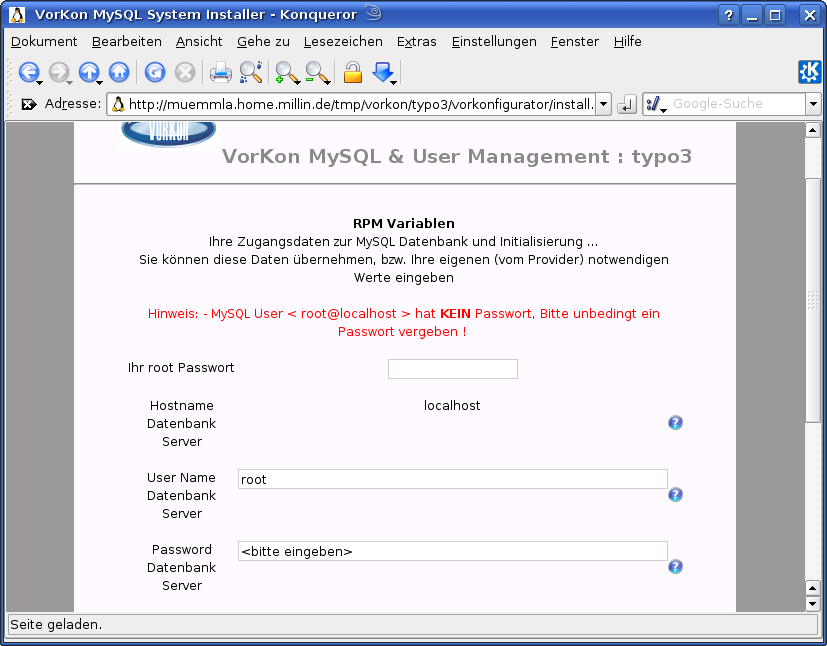
Legen
Sie nun im Feld "Ihr root-Paßwort" ein Paßwort fest. Bitte beachten
Sie, daß andere Anwendungen, die lokal von diesem Rechner aus auf MySQL
zugreifen wollen, von nun an auch dieses Paßwort verwenden müssen.
Anderenfalls ist der Zugang gesperrt! Merken Sie sich daher dieses
Paßwort sehr gut. Sollten Sie trotzdem einmal das Paßwort vergessen
haben, finden Sie in Abschnitt A.4.1, „Wie ein vergessenes Kennwort zurückgesetzt wird“, des offiziellen MySQL 5.1 Referenzhandbuchs Informationen
dazu, wie Sie das Passwort zurücksetzen.
Fahren Sie nun im nächsten Schritt fort.
2.2 MySQL-Zugang mit Paßwort
In diesem Fall führt der Klick auf <Install> zu dem Hinweis, daß bereits ein Paßwort existiert: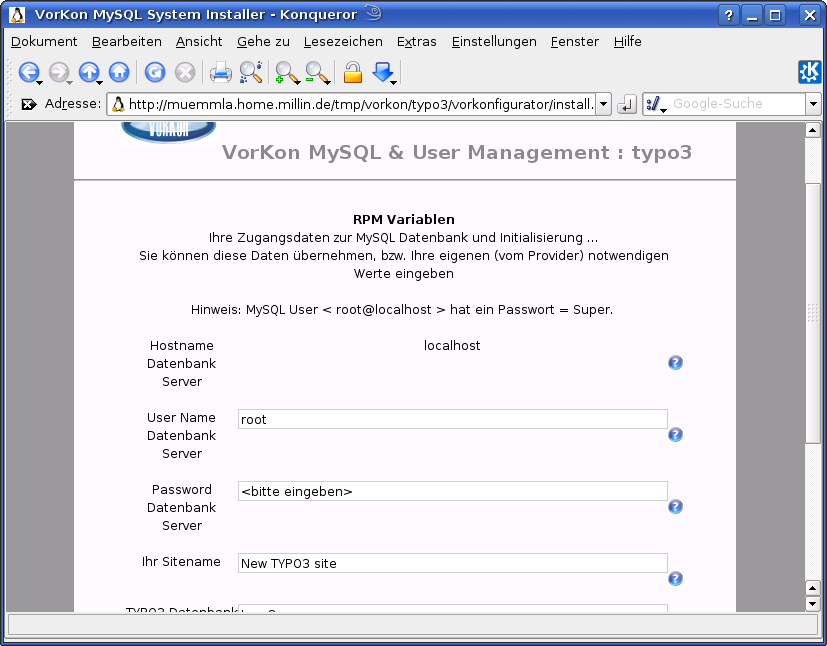
Geben
Sie als nächstes in den jeweiligen Feldern des VorKonfigurators
entsprechend der folgenden Übersicht Werte ein (in vielen Fällen können
Sie die automatisch ermittelten Werte einfach übernehmen):
Hostname Datenbank-Server
Das
ist der
Rechner, auf dem MySQL lokal läuft. Dieser Wert ist hier fest definiert
User Name Datenbank-Server
Geben Sie hier den Namen des Systemverwalters der MySQL-Datenbank ein. Üblichwerweise ist dies root. Bei einer Installation auf einem entfernten Server müssen Sie ggf. diesen Namen bei dem dortigen Administrator erfragen.
Password Datenbank Server
Geben
Sie hier das Paßwort des Systemverwalters der MySQL-Datenbank ein (ggf.
noch einmal dasselbe, wenn Sie im vorigen Schritt gerade erst ein
Paßwort in das Feld eingegeben haben). Bei
einer Installation auf einem entfernten Server müssen Sie ggf. das
Paßwort bei dem dortigen Administrator erfragen.
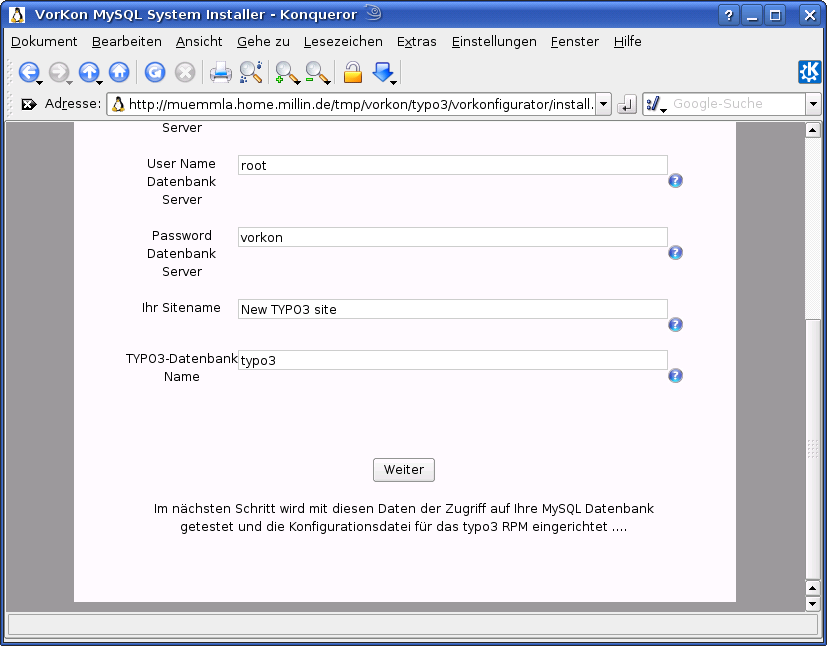
Ihr Sitename
Name des Webauftritts. Hier ist der Standardwert New TYPO3 site vorgegeben, der einfach nach eigenem Ermessen abgeändert werden kann.
TYPO3-Datenbank Name
Dieser
Wert wird automatisch ermittelt. Er sollte normalerweise nicht
verändert werden. Bei einer Installation auf einem entfernten
Server müssen Sie ggf. den Wert bei dem dortigen Administrator erfragen.
Klicken Sie jetzt auf <Weiter>. Sollte ein Problem auftreten, zeigt sich nun eine Fehlermeldung. Eine
solche Fehlermeldung erhält man beispielsweise, wenn man das
falsche Paßwort des Systemverwalters der MySQL-Datenbank eingegeben hat.
Sofern kein Problem aufgetreten ist, zeigt sich das abschließende Fenster des VorKonfigurators auf Ihrem Bildschirm:
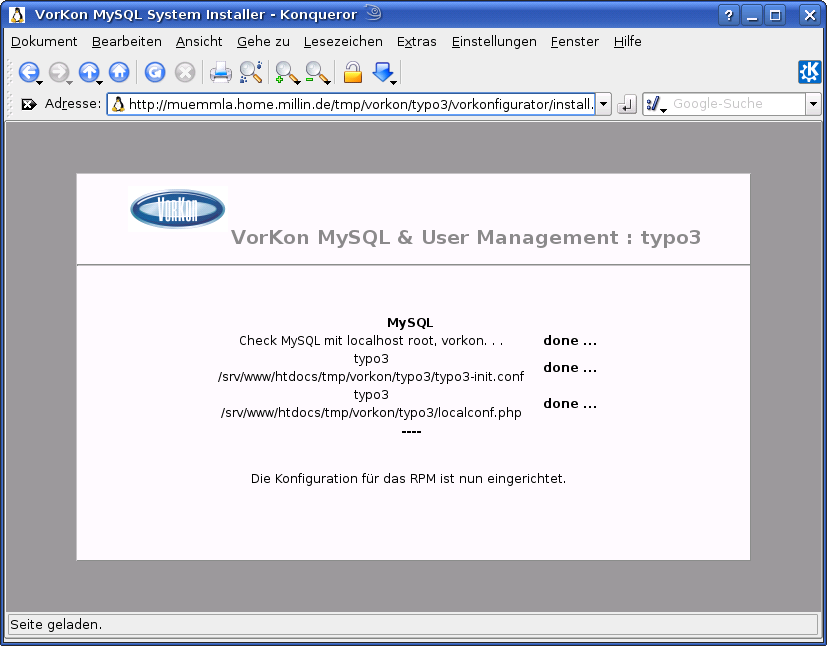
Damit ist die Installation des VorKonfigurators abgeschlossen.
2. Installation der TYPO3-Software
Im nächsten Schritt wird nun die TYPO3-Software entsprechend Ihren Vorgaben Installiert. Wechseln Sie nun wieder zu YaST und wählen Sie dort das Paket typo3-vorkon aus:
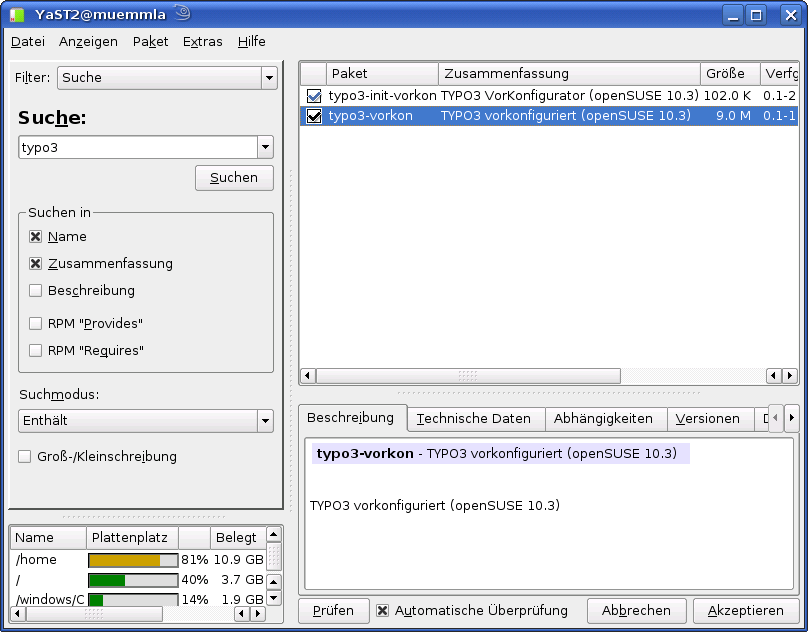
Klicken Sie auf <Akzeptieren>, damit das Paket installiert werden kann. Wählen Sie anschließend <Nein - Installation beenden>. Damit ist die Installation von TYPO3 VorKon abgeschlossen.
Die Dokumentation führt Sie durch die nächsten Schritte und zeigt Ihnen, wie Sie schnell TYPO3 Ihren
Bedürfnissen hin anpassen und neue Artikel für Ihrem Webauftritt erstellen können.